皆さん、こんにちは。KENです。
今回は、ヤフオク商品ページの商品説明欄に画像を挿入する方法について解説致します。
この記事は、ヤフオク販売を始めて間もない方で、こんな悩みを持っている方に是非読んでほしいです。
「画像を並べて分かりやすい商品ページを作りたい!」
「商品説明欄に画像を入れるやり方が分からない・・・」
「ヤフオクの商品がなかなか売れない・・・」
ヤフオクを見ていると、メイン画像だけじゃなくて、説明欄にも画像が入っていて分かりやすい商品ページを見たことありませんか?
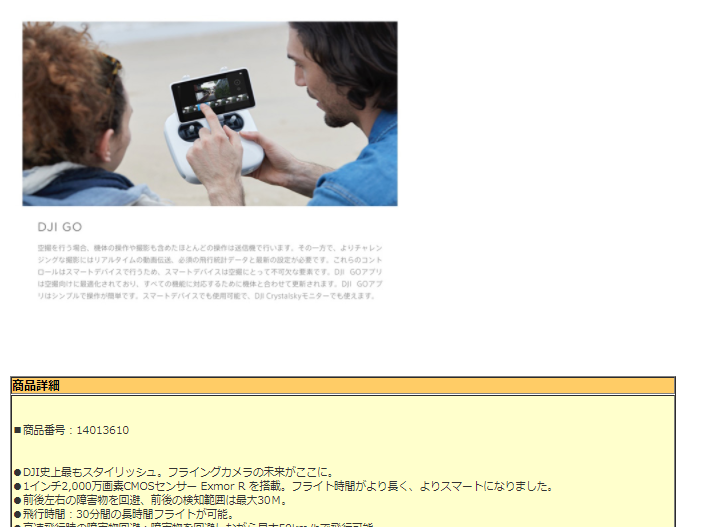
こういうやつですね。
私も初心者の頃は、「こういう場所に画像入れるのってどうやるんだろう・・・」と疑問に思っていました。
通常、商品画像は10枚まで商品ページに入れることができますが、画像をスクロールしないと他の画像を見ることができない状態になっています。
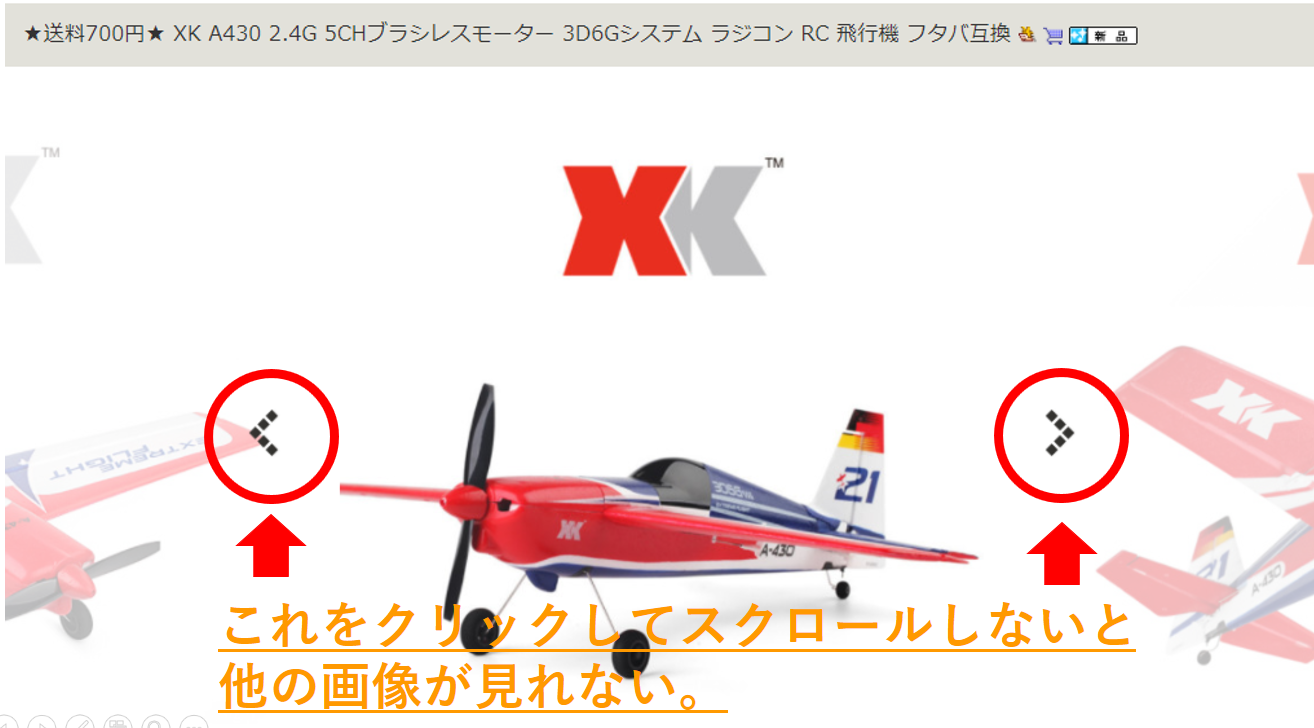
こんな風に基本的に1つしか画像が表示されませんので、スクロールをしてもらえないと、他の画像に気づいてもらえません。
せっかく10枚画像を用意しても、見てもらえないのは勿体無いですよね。
そこで、商品説明欄に画像を入れることで、画像を見てもらえる可能性が格段に上がります。
ヤフオクのようなネットショッピングの場合、お客様は実際に手に取って商品を見ることができないので、画像などの情報を頼りに商品を選びます。
そんな中、商品説明欄の画像が充実していると、お客様に商品の良さが伝わるだけでなく、安心感を与えることができ、結果的に入札・落札の頻度を高めることができるのです。
商品説明欄に画像を入れるには、あるツールを使えばOKです。
このツールは月額料金330円がかかる有料のツールになりますが、非常に安価ですので、月額料金分はすぐに取り返せます。
誰でも簡単に画像挿入することができますので、この機会に是非試してみてください。
画像掲載ツール「フォトアップPRO」の登録方法

まず始めに、インターネットで「フォトアップPRO」と検索し、一番上に表示されるサイトをクリックして下さい。
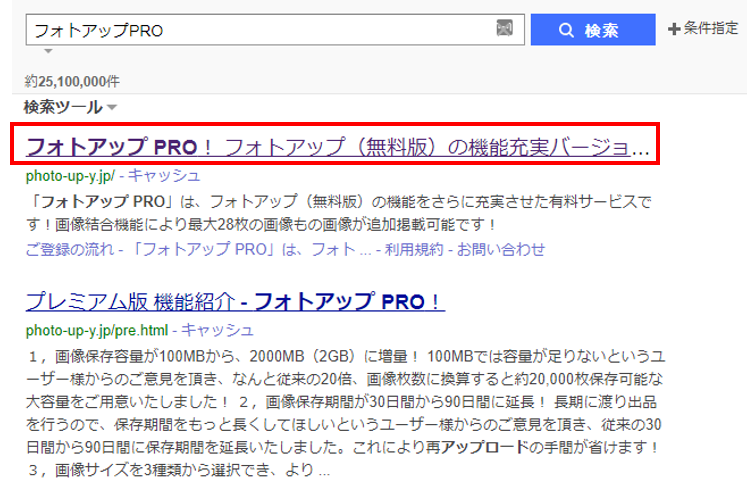
表示されたページの下の方にある「ベーシック版 月額330円 会員登録フォーム」をクリックして下さい。
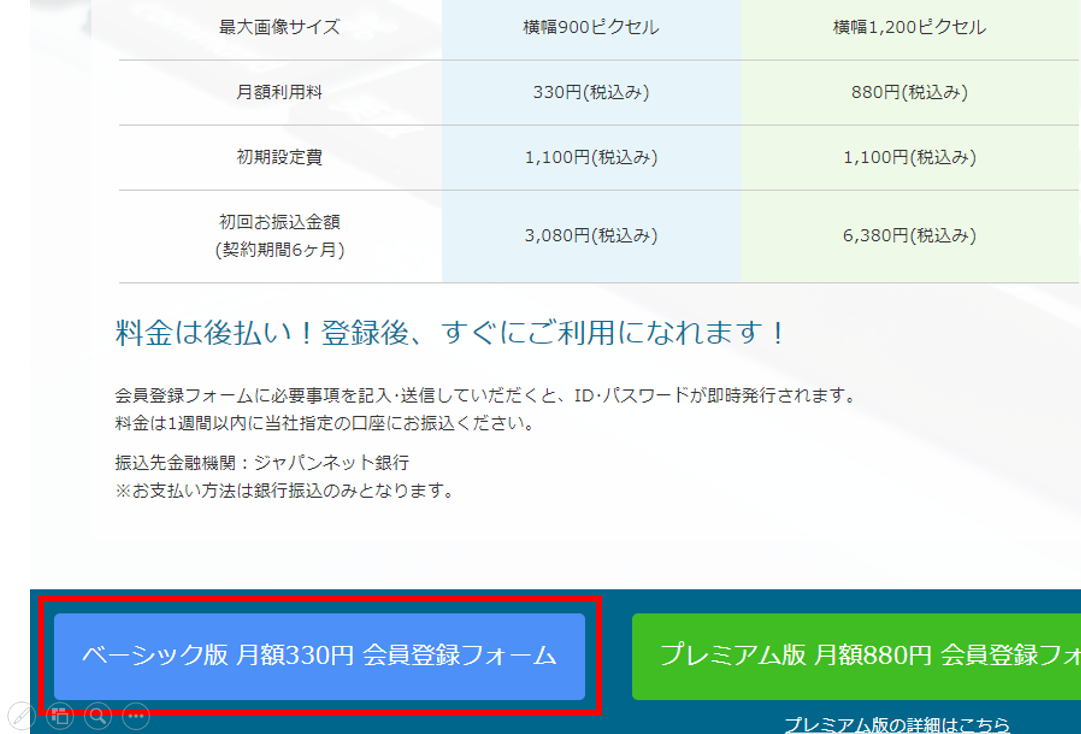
ちなみに、上位ランクの「プレミアム版 月額880円」というものもありますが、実際に私が使ってみた経験上、ベーシック版で十分です。
唯一、プレミアム版のメリットをあげると、画像保管期間が長いところです。
ベーシック版は画像保管期間が30日間ですので、30日経過すると画像が消えてしまいます。
その時同じ商品を継続して出品している場合は、画像を保存し直さなければいけません。
その点プレミアム版は90日間ですので、その手間がかなり省けるのが良いですね。
とは言っても画像保存も簡単にできるので、ベーシック版で十分かと思います。
次にこのような登録フォームが開きますので、必要事項を入力し、確認をクリックして下さい。
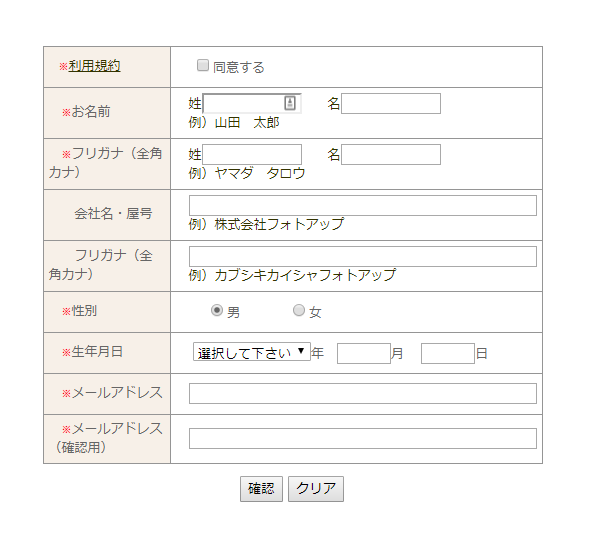
次に確認画面が開きますので、内容に間違いがなければ「送信」をクリックしてください。
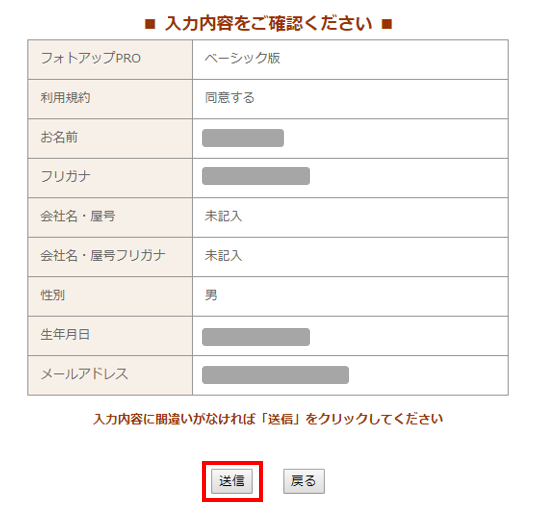
すると、自動返信メールが登録したメールアドレス宛に届きますので、そちらに記載されているIDとパスワードをコピーしておきます。
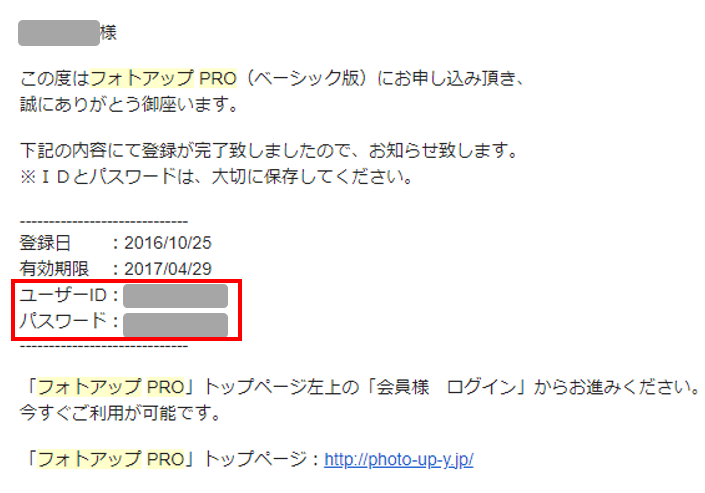
次にフォトアップPROのトップページに戻り、右上の「フォトアップPRO 会員ログイン」をクリックして下さい。

すると、IDとパスワードを入力する画面が開きますので、先程コピーしたIDとパスワードを貼り付け、「ログイン」をクリックして下さい。
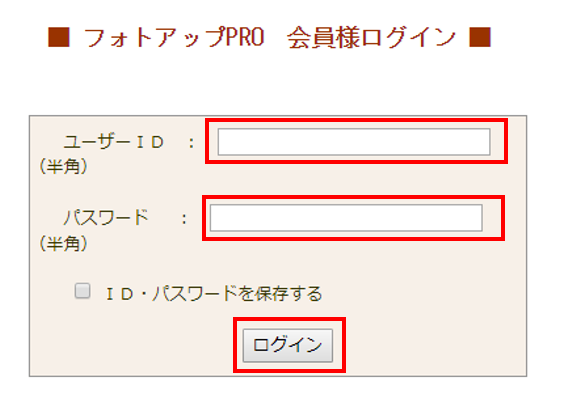
これで、フォトアップPROの会員登録・ログインは完了となります。
フォトアップPROに画像を保存する。

それでは、実際にフォトアップPROを使って、ヤフオクの商品ページに画像を挿入してみましょう。
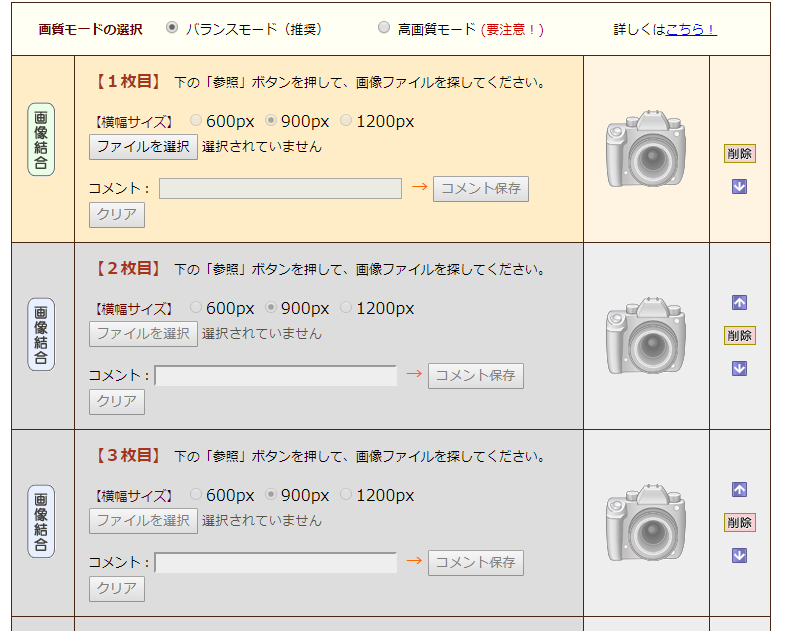
フォトアップPROにログインすると、このようなページが開きます。
このページから、ヤフオクに挿入する画像を選択していきます。
まずは「ファイルを選択」をクリックして下さい。
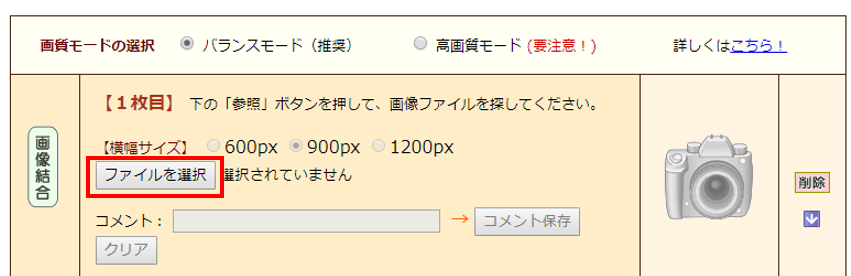
すると、ファイルを選択するウィンドウが開きますので、挿入したい画像を選択して下さい。
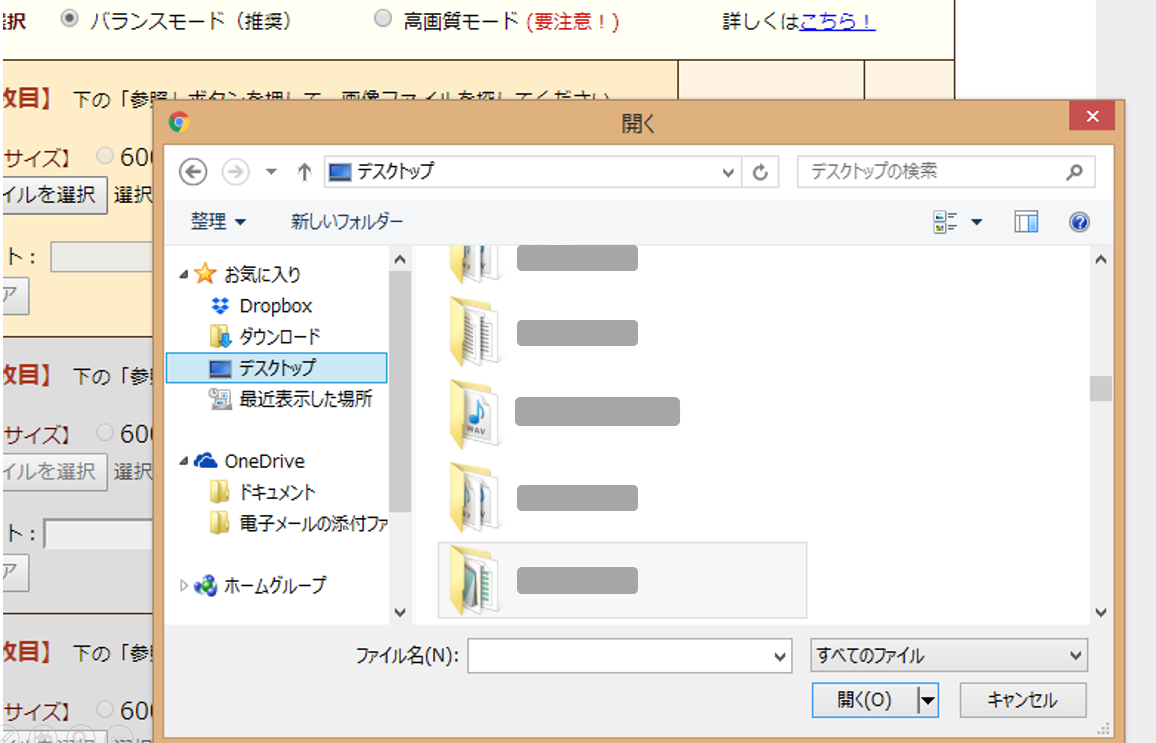
画像を選択し、右側の枠内に画像が表示されれば、画像の保存は完了です。
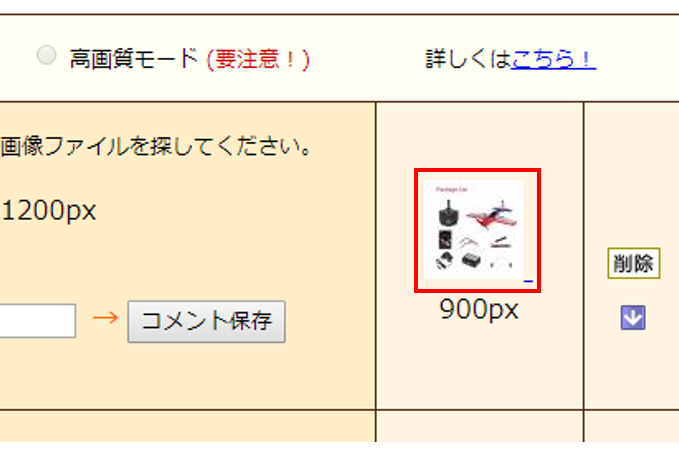
コメントを入れる。

画像の下にコメントを入れることもできます。
コメントの欄に入れたい文字を入力して、「コメント保存」をクリックして下さい。
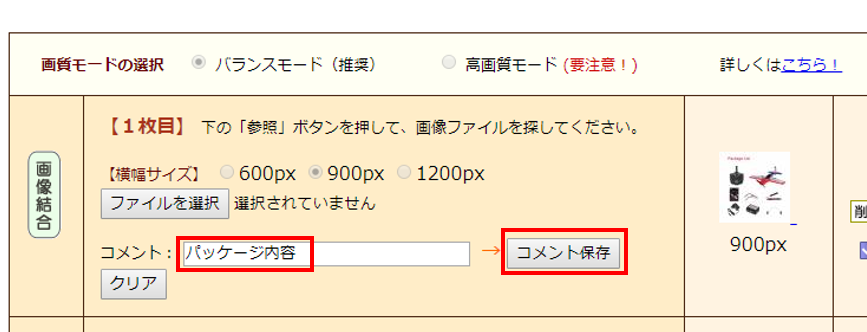
すると商品ページ上では以下のように表示されます。

矢印が自動的に入るので便利です。
複数の画像を統合する。

複数の画像を統合することもできます。
「統合する」と聞いてあまりピンとこない方も多いと思いますので、実際にやってみましょう。
まず、左側にある「画像統合」をクリックして下さい。
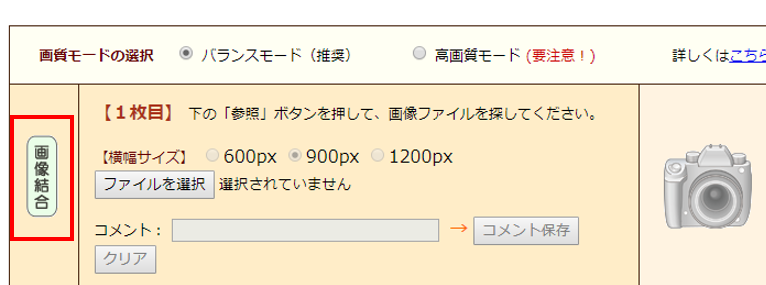
すると、どのような組み合わせで画像を統合するか選択する画面が開きます。

今回は試しに、4枚の画像を組み合わせるパターンで統合してみましょう。

こちらの画像をクリックします。
すると、どの位置にどの画像を入れるか、指定する画面が開きますので、「ファイルを選択」をクリックして、それぞれの場所に入れる画像を指定し、「統合」をクリックして下さい。
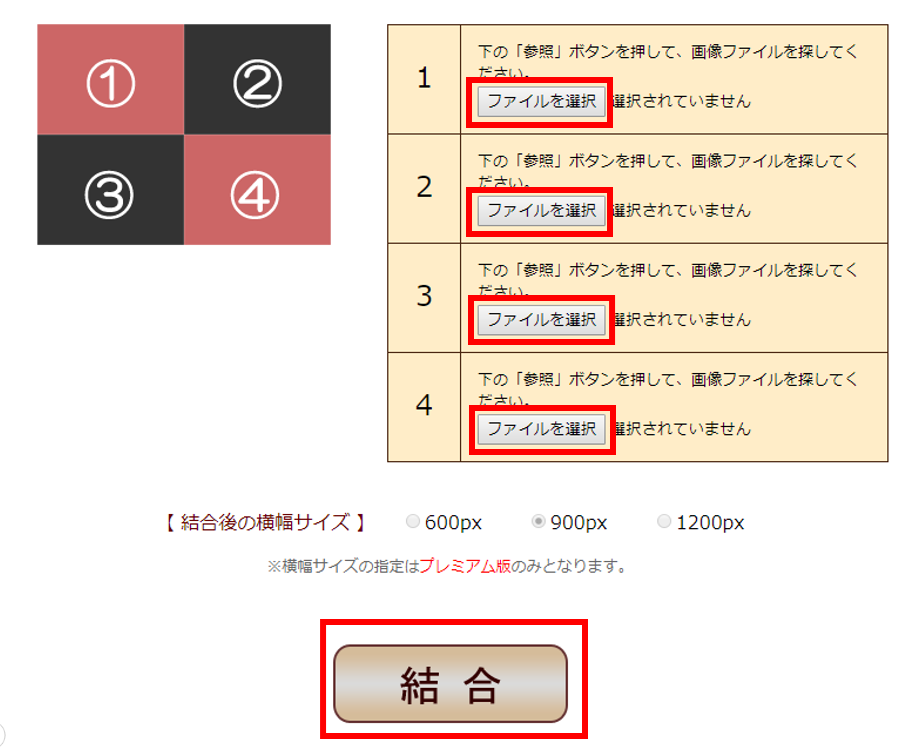
すると、画像統合後のプレビュー画面が表示されます。
これで問題が無ければ「アップロード」をクリックして下さい。

すると、最初の画面に戻りますので、右側の枠内に統合した画像が入っていれば、保存完了です。
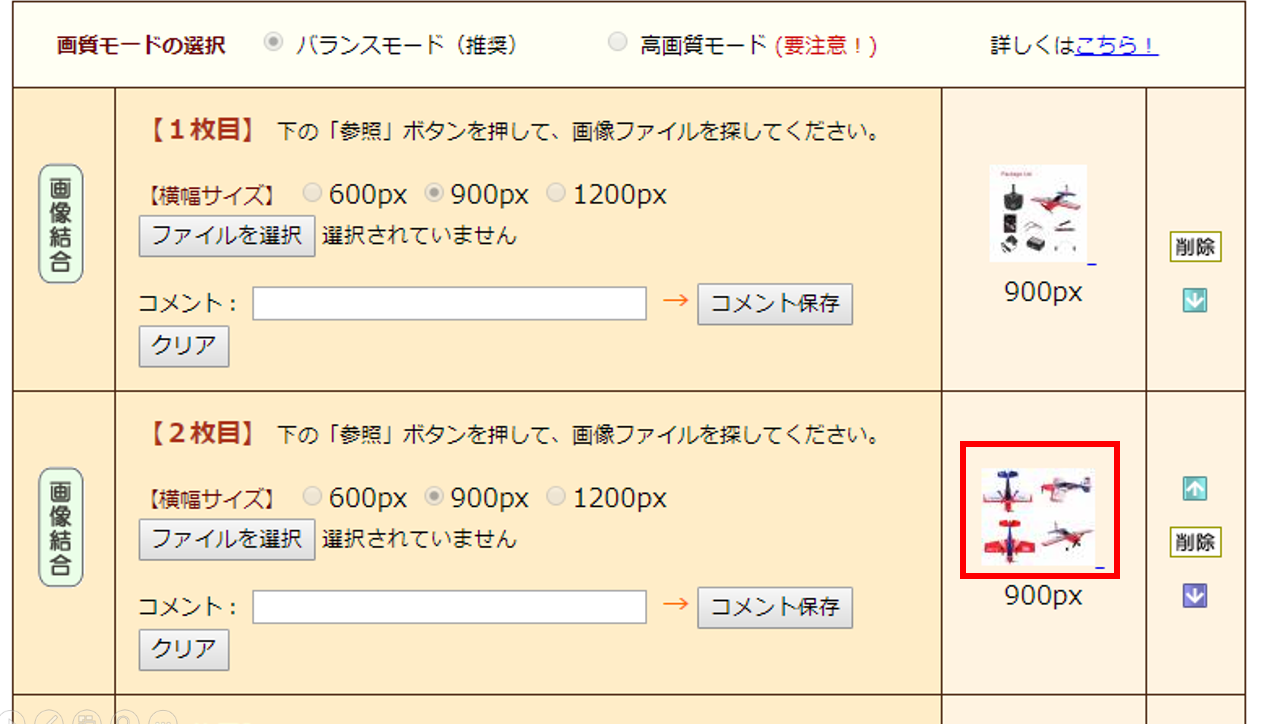
ヤフオク商品ページに画像を挿入する。

それではいよいよヤフオクの商品ページに画像を挿入します。
画面を下の方にスクロールさせると、「プレビューへ!」とあるので、そちらをクリックして下さい。
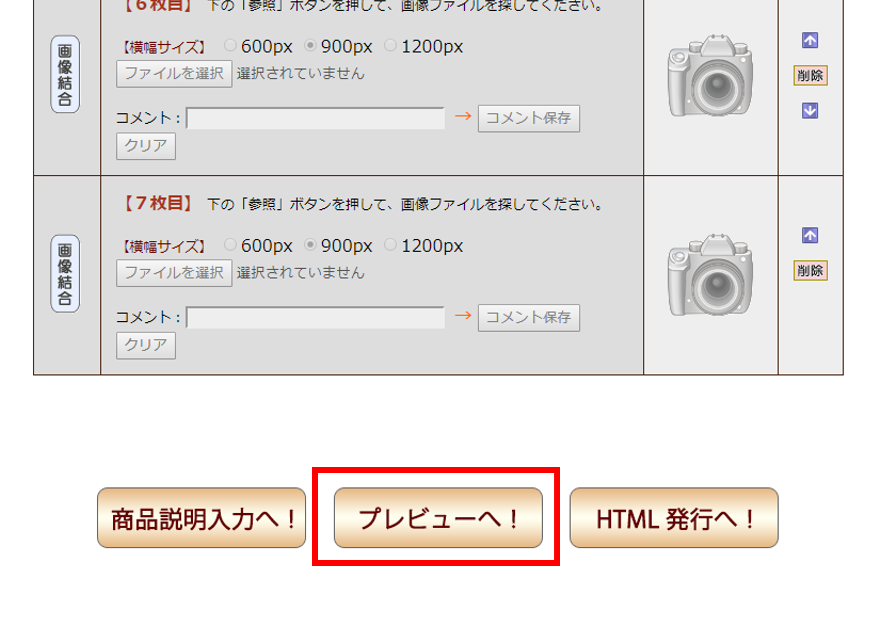
すると、ヤフオク商品ページ内で表示される画像のプレビューが出てきます。

こちらで問題が無ければ、画像の下の「HTML発行へ!」をクリックして下さい。
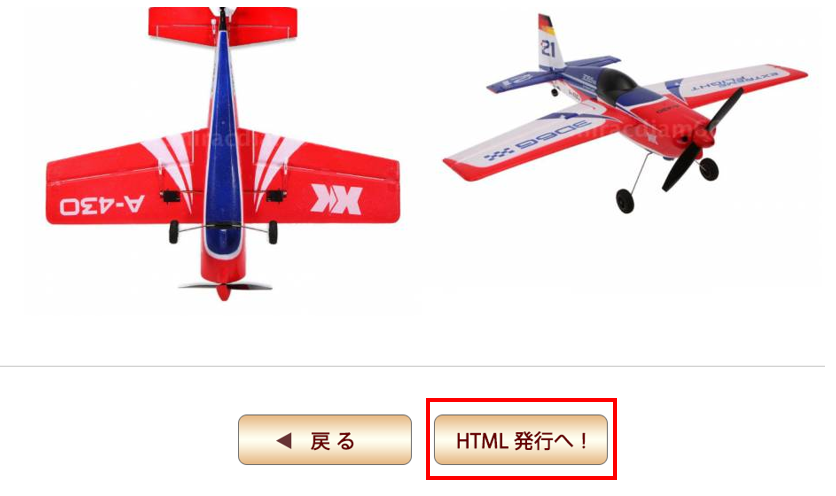
すると、このようなHTMLタグが表示されますので、こちらを全てコピーして下さい。
(※HTMLタグ・・・商品ページに画像を表示させる為の命令文のようなもの)
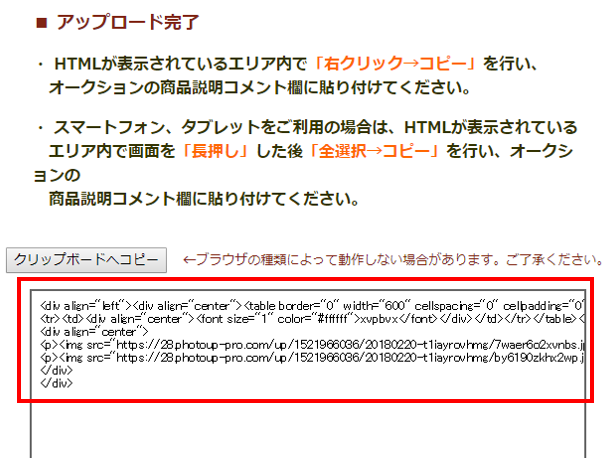
そして、ヤフオクの出品ページを開き、商品説明の項目にある「HTMLタグ入力」というところをクリックし、先程コピーしたHTMLタグを貼り付けてください。
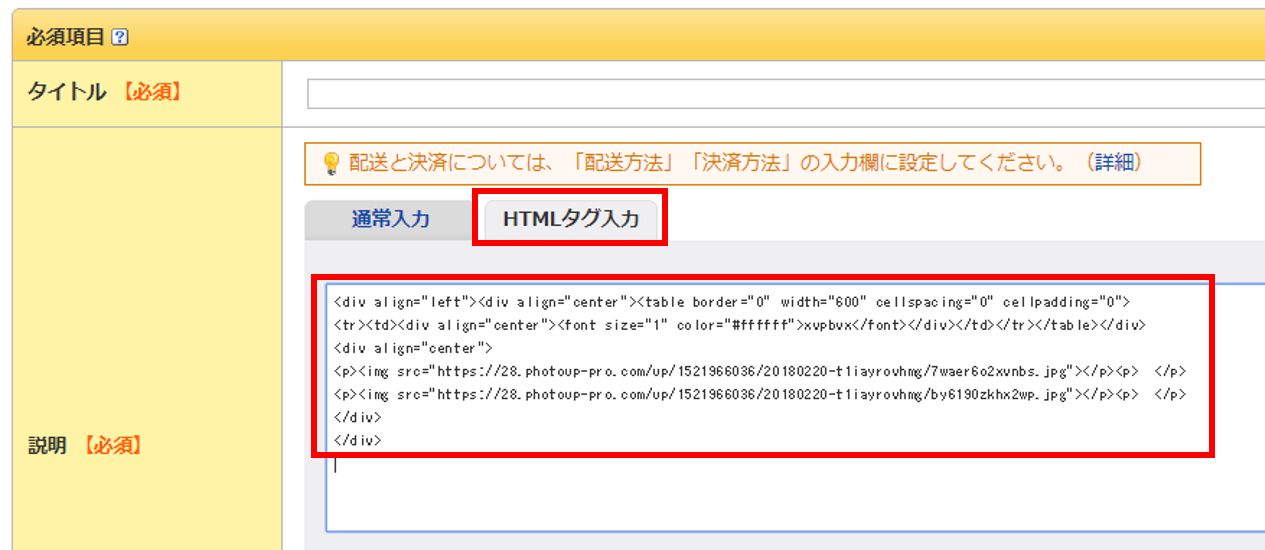
あとは通常通り商品情報を入力して、商品ページを見てみると、、、
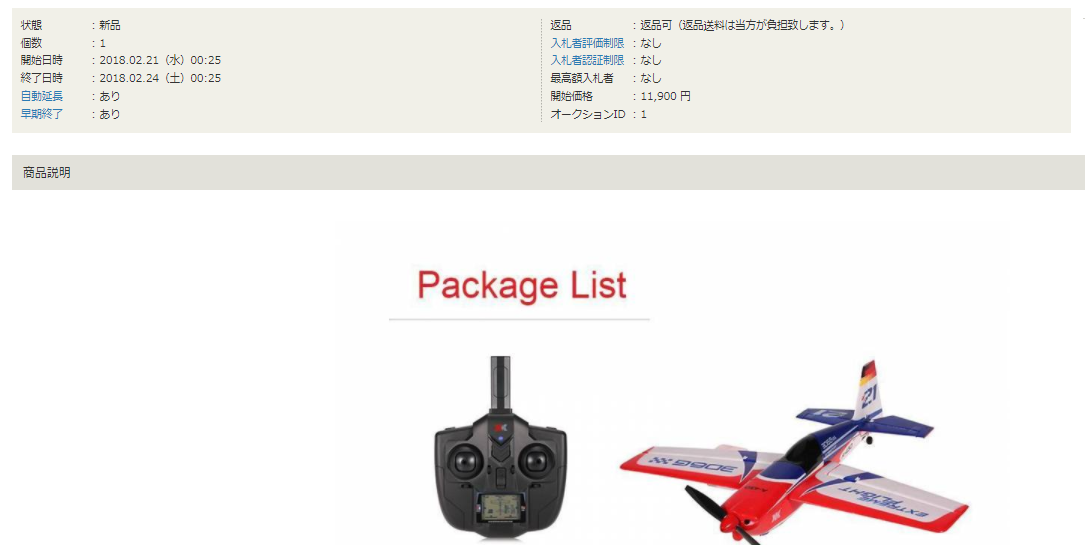

このように、商品ページに画像を挿入することができました。
これで、画像が充実していて分かりやすい商品ページを作れるようになりました。
このフォトアップPROの他にも、商品ページのレイアウトを綺麗に見せることができるツールもあります。
以下の記事で紹介していますので、合わせて読んでみて下さいね。
それでは、またお会いしましょう。

- 「お金に余裕が無くて、欲しいものが買えない・・・」
- 「時間に余裕が無くて、趣味を満喫できない・・・」
そんなあなたの為に、副業月収10万円を稼ぐ為の「中国輸入転売マニュアル」を無料でプレゼントします。








